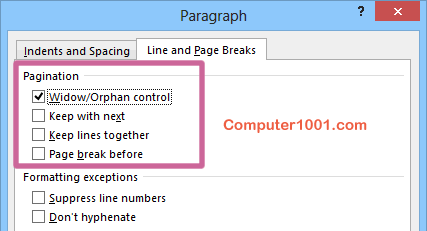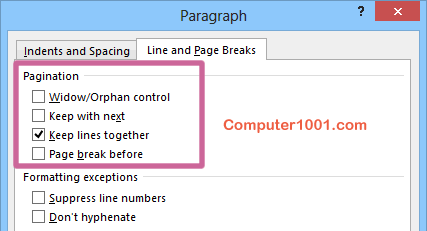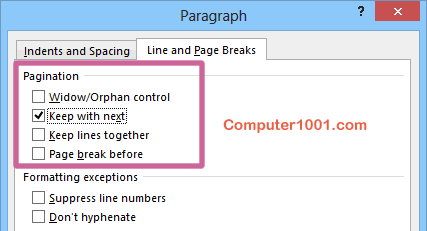Tutorial ini berisi 3 cara mengatasi baris paragraf Word yang terpotong serta paragraf judul dan isi yang terpisah halaman.
Cara Mencegah Satu Baris Teks Word Tersisa di Bagian Akhir atau Awal Halaman
Ini terjadi pada paragraf yang barisnya terpisah antara 2 halaman.
Saat baris pertama sebuah paragraf tersisa di bagian bawah atau akhir halaman, maka baris ini disebut baris Orphan.
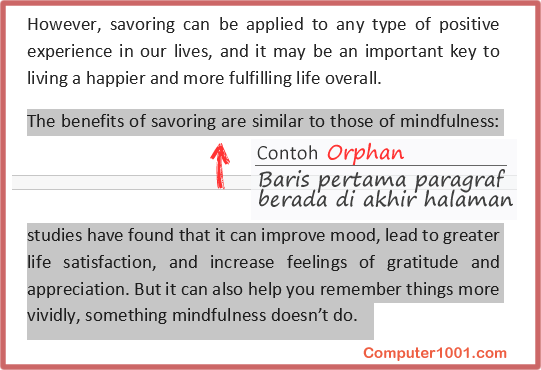
Bila tersisa satu baris di awal halaman berikutnya, maka baris ini disebut Widow. Baris Widow bisa berupa kalimat yang pendek atau satu kata saja.
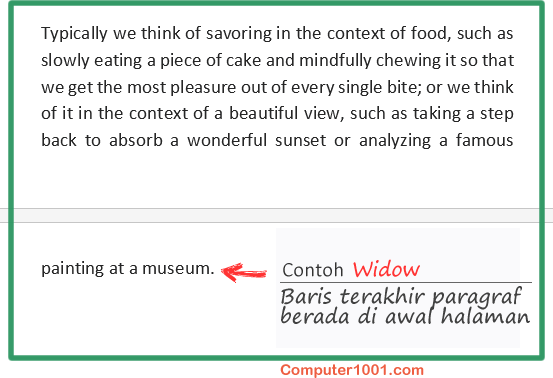
Untuk mencegah pemisahan ini, sehingga setidaknya ada 2 baris kalimat berada di akhir atau awal halaman, maka kita bisa menggunakan Widow / Orphan Control.
Biasanya fitur ini diaktifkan secara default saat kita membuat dokumen baru.
Namun bila Anda mengalami masalah pada baris paragraf seperti contoh di atas, maka anda perlu memeriksa apakah fitur ini sudah aktif atau belum.
- Langkah-langkah:
- Klik kanan pada baris paragraf tersebut dan pilih Paragraph.
- Pada tab Line and Page Breaks, centang kotak Widow/Orphan control.

- Klik OK untuk menutup kotak dialog.
- Hasil:
- Untuk Orphan: baris Orphan akan berpindah dan bergabung dengan baris lain di halaman berikutnya.
- Sedangkan untuk Widow: tergantung pada isi paragraf, hasilnya bisa berbeda.Kemungkinan semua baris berpindah ke halaman berikutnya seperti gambar di bawah ini.
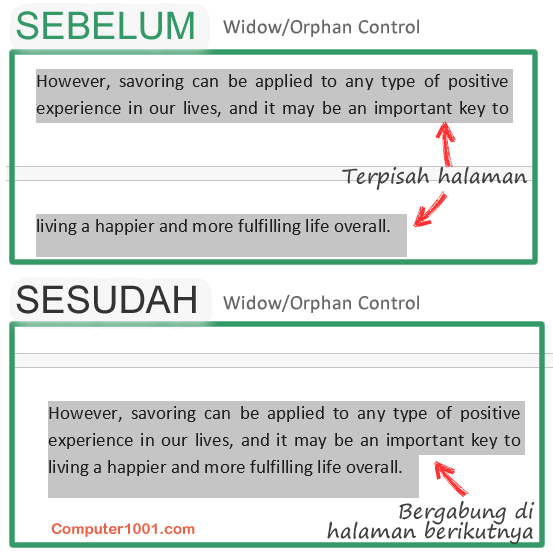
Atau sebagian baris di akhir halaman sebelumnya akan berpindah dan bergabung dengan baris Widow di halaman berikutnya.
Contohnya seperti gambar berikut.
Bila tidak ingin ada pemisahan seperti ini, maka bisa menggunakan Trik 2 di bawah ini.
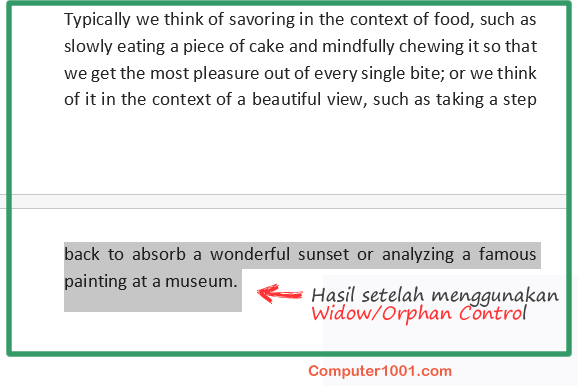
Cara Membuat Semua Baris Paragraf Word Berada di Halaman yang Sama
Bila tidak ingin baris paragraf terpisah antara 2 halaman, maka gunakan cara berikut.
- Langkah-langkah:
- Klik kanan pada baris paragraf tersebut dan pilih Paragraph.
- Pada tab Line and Page Breaks, centang kotak Keep lines together.

- Klik OK untuk menutup kotak dialog.
Cara Membuat 2 Paragraf Word Berada di Halaman yang Sama
Trik ini berguna untuk membuat 2 buah paragraf (contoh: judul sub bab / heading dan paragraf isi) berada di halaman yang sama.
Contohnya seperti gambar berikut.
Heading sendirian di akhir halaman. Sedangkan paragraf berikut yang merupakan isi dari sub bab ini berada di halaman selanjutnya.
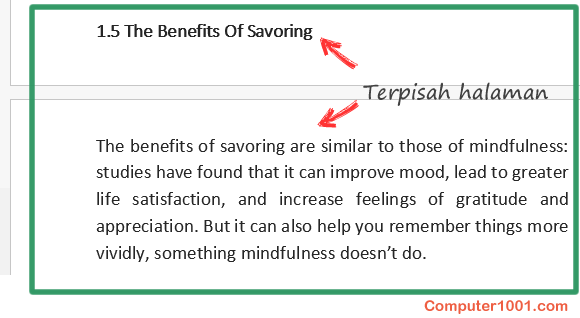
Cara ini juga bisa digunakan untuk mencegah pemisahan antara isi daftar dan judulnya.
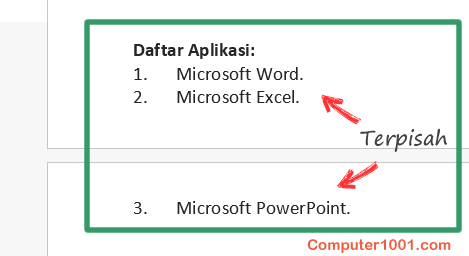
- Langkah-langkah:
- Pilih kumpulan paragraf tersebut, klik kanan dan pilih Paragraph.
- Pada tab Line and Page Breaks, centang kotak Keep with next.

- Klik OK untuk menutup kotak dialog.
Hal Yang Perlu Diketahui
Cara di atas juga bisa digunakan untuk baris paragraf yang terpisah kolom.
Penggunaan trik-trik ini bisa menimbulkan baris kosong di akhir halaman.
Bila Anda tidak suka baris kosong tersebut, maka disarankan untuk mengedit kalimat-kalimat sebelumnya sehingga baris paragraf tidak terpotong.
Atau atur jarak paragraf seperti petunjuk di sini: Cara Mengatur Jarak Paragraf di Word.
Tutorial berikut juga bermanfaat dalam mengatur tampilan dokumen: